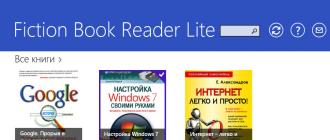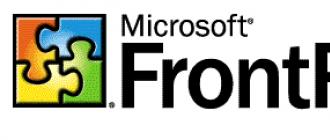Пишет ваше подключение не защищено. Что делать если пишет "ваше подключение не защищено"? Как узнать, на чьей стороне проблема
При переходе на некоторые веб-ресурсы пользователи браузера Google Chrome могут столкнуться с тем, что доступ к ресурсу был ограничен, и вместо запрашиваемой страницы на экране отображается сообщение «Ваше подключение не защищено». Сегодня мы разберемся, каким образом можно устранить подобную проблему.
Разработчики большинства веб-обозревателей прикладывают все усилия, чтобы обеспечить своим пользователям безопасный веб-серфинг. В частности, если браузер Google Chrome заподозрит неладное, то на вашем экране отобразится сообщение «Ваше подключение не защищено».
Подобная проблема означает лишь то, что у запрашиваемого сайта проблемы с сертификатами. Данные сертификаты нужны в том случае, если веб-сайт использует защищенное подключение HTTPS, а это на сегодняшний день подавляющее большинство сайтов.
При переходе на веб-ресурс Google Chrome в обаятельном порядке проверяет не только наличие у сайта сертификатов, но и сроки их действия. И если у сайта имеется сертификат с истекшим сроком действий, то, соответственно, доступ к сайту будет ограничен.

Как убрать сообщение «Ваше подключение не защищено»?
Прежде всего хочется оговориться, что каждый уважающий себя сайт всегда имеет актуальные сертификаты, т.к. только таким образом может быть гарантирована безопасность пользователей. Устранять проблемы с сертификатами можно только в том случае, если вы на все 100% уверены в безопасности запрашиваемого сайта.
Способ 1: установка верных даты и времени
Часто при переходе на безопасный сайт сообщение «Ваше подключение не защищено» может возникнуть из-за того, что на вашем компьютере установлены неправильные дата и время.
Устранить проблему достаточно просто: для этого лишь достаточно изменить дату и время в соответствии с текущими. Для этого щелкните левой кнопкой мыши по времени в трее и в отобразившемся меню щелкните по кнопке «Параметры даты и времени» .

Желательно, чтобы у вас была активирована функция автоматического задания даты и времени, тогда система сможет настроить данные параметры с высокой точностью. Если же это невозможно, задайте данные параметры вручную, но на этот раз, чтобы дата и время соответствовали текущему моменту для вашего часового пояса.
Способ 2: отключение блокирующих расширений
Различные VPN-расширения запросто могут провоцировать неработоспособность некоторых сайтов. Если у вас установлены расширения, которые, например, позволяют получить доступ к заблокированным сайтам или сжимают трафик, то попробуйте их отключить и проверить работоспособность веб-ресурсов.
Чтобы отключить расширения, щелкните по кнопке меню браузера и в отобразившемся списке перейдите к пункту «Дополнительные инструменты» – «Расширения» .

На экране отобразится список расширений, где вам потребуется отключить все дополнения, которые связаны с параметрами интернет-соединения.
Способ 3: устаревшая версия Windows
Данная причина неработоспособности веб-ресурсов не касается пользователей Windows 10, т.к. в ней отключить автоматическую установку обновлений не представляется возможным.
Однако, если у вас более младшая версия ОС, и вы отключили автоматическую установку обновлений, то вам следует обязательно проверить наличие новых обновлений. Выполнить проверку обновлений можно в меню «Панель управления» – «Центр обновления Windows» .
Способ 4: устаревшая версия браузера или сбой в работе
Проблема может заключаться и в самом браузере. Прежде всего, вам потребуется проверить наличие обновлений для браузера Google Chrome. Так как мы прежде уже рассказывали об обновлении Google Chrome, то на данном вопросе останавливаться не будем.
В наше время достаточно трудно найти человека, который бы не пользовался интернетом.
Многие пользователи проводят на его просторах довольно большое количество времени. Поэтому, как никогда востребовано .
Но что же делать, если все планы нарушает внезапно появляющееся предупреждение ваше соединение не защищено.
В этой статье мы рассмотрим, почему возникает данная ошибка в различных браузерах и что следует предпринять в случае ее появления.
Cодержание :
Первым делом рассмотрим возникновение данной проблемы при использовании .
Значение подобного сообщения
Зачастую такое сообщение возникает в ходе посещения защищенных сайтов. Такие сайты при взаимодействии с браузером FireFox задействуют особый метод шифрования - #encryption. Это делается для того, чтобы исключить возможность просмотра передаваемой информации злоумышленниками.
Чтобы понять, что вы заходите именно на такой сайт - обратите внимание на строку отображения адреса посещаемой страницы. В строке статуса (#status_Bar ) защищенного сайта будет отображаться значок в виде закрытого замка. Также он будет отображаться и в адресной строке (#lokation_bar ).
Кроме того, браузер будет отображать и доменное имя сайта в строке статуса, подсвеченное желтым цветом. Это необходимо для того, пользователя нельзя было ввести в заблуждение с целью .
Подобные сайты могут содержать не только защищенную информацию, но и незащищенную, к которой все имеют свободный доступ.
В случае, если информация сайта является незащищенной - FireFox будет отображать в строке статуса перечеркнутый косой линией значок замка. Также будет отсутствовать доменное имя в адресной строке и строке статуса. Если вы обращаете на такую информацию внимание - сразу же сможете понять, что посещаемый сайт имеет частичную защиту.
Для ее решения потребуется переустановить антивирус или отключить в его настройках перехват защищенных соединений.
К примеру, если вы используете для защиты системы - откройте «Настройки» и перейдите на вкладку «Активная защита» .
Там вам понадобится кликнуть по кнопке «Настроить» , расположенной рядом с веб-щитом.

В открывшемся окне снимите галочку выделения со строки «Включить HTTPS-сканирование» . В заключение необходимо подтвердить проведенные изменения в настройках нажатием на кнопку «Ок» .
Если вы пользуетесь таким продуктом, как - вам понадобится выполнить следующие действия:
- открыть окно с настройками антивирусника;
- в нижней левой части данного окна нажмите на кнопку «Настройки» ;
- воспользуйтесь пунктом «Дополнительно» , чтобы перейти на вкладку «Сеть» ;
- снимите выделение со строки меню «Сканировать зашифрованные соединения» ;
- выделите галочкой параметр «Не сканировать зашифрованные соединения» ;
- подтвердите проведенные изменения нажатием кнопки «Ок» .

В интернете не трудно найти необходимую информацию и для других антивирусных продуктов.
Отсутствие доверия к сертификату ваш браузер может отобразить не только на малоизвестных сайтах, но и на таких гигантах, как и Google. Чаще всего с подобным могут сталкиваться владельцы . Связано это с тем, что активированы параметры семьи Майкрософт, находящиеся в учетных записях пользователей.
Следующим шагом будет удаление всех имеющихся членов семьи, используя функцию «Удалить из семьи» на вкладке дополнительных параметров.
В заключении следует и самому выйти из семьи, воспользовавшись одноименным параметром.
Четвертая ошибка
Заключается в отсутствии доверия к сертификату, так как последний является самоподписанным.

Подобного рода сертификаты предназначены для защиты от прослушивания, однако не сообщают никакой информации о получателе.
Чаще всего этим пользуются непубличные сайты, поэтому вы вполне сможете обойти данное предупреждение.
Пятая ошибка
Состоит в том, что предоставляемый вам сертификат принадлежит совсем другому Интернет-ресурсу.

Такая проблема возникает довольно часто и в первую очередь из-за того, что выдаваемый сертификат является действительным для какой-то одной части посещаемого сайта.
К примеру, вы посетили https:/example.com и получили предупреждение об подобной ошибке, а сертификат был выдан для https:/www example.com. В случае перехода по последнему - предупреждения не возникнут.
Хранилище сертификатов
Возникновение подобных сообщений может происходить и из-за повреждения файла cert9.db , хранящего все ваши сертификаты.

В этом случае не открывая FireFox удалите указанный выше файл с тем, чтобы при следующем запуске произошло его восстановление.
Для этого выполните следующие действия:
- откройте меню и выберите пункт «Справка» ;
- перейдите на вкладку «Информация для решения проблем» ;
- откройте папку профиля, находящуюся в разделе «Сведения о приложении» ;
- снова откройте меню и выберите пункт «Выход» ;
- выделите файл db и удалите его;
- произведите перезагрузку браузера.
Когда возможно игнорирование предупреждений?
Данный вариант подходит в том случае, если вы уверены в надежности ресурса.
Однако, даже в этом случае вы не застрахованы от подслушивания и от перехвата конфиденциальных данных посторонними лицами.
Если вы все-таки решите проигнорировать появившееся предупреждение - выполните несколько несложных действий.
На странице с подобным предупреждением воспользуйтесь кнопкой «Дополнительно» .
Если браузер производит соединение с сайтом со слабым шифрованием - загрузите его, используя устаревшую систему безопасности. Возможность такой загрузки вам будет предоставлена. В случае с ресурсом, чей сертификат является неподтвержденным - добавьте его в исключения.
Возможность сообщения об ошибке
В интернете имеется довольно большое количество сайтов, которые дают возможность сообщить в свой центр о возникшей ошибке.

Для этого установите галочку на странице записи проблемы внизу, напротив строки «Сообщать об ошибках, подобных этой, чтобы помочь Mozilla и блокировать вредоносные сайты».
Возникновение предупреждения о незащищенном подключении в браузере Chrome
Возникновение проблем с сертификатами тех или иных сайтов, открываемых браузером «Хром», идентично с FireFox и решаются схожими методами.
К причинам их возникновения так же следует отнести:
В первом случае для устранения ошибки вам понадобится откорректировать системные дату и время, чтобы они совпадали с установленными на сервере. Для этого откройте вкладку настроек времени и даты, и проведите их корректировку.

Возникновение предупреждения из-за непроверенного или устаревшего сертификата чаще всего возникают при попытке войти на том или ином ресурсе в личный кабинет.
Чтобы обойти это - кликните в окне отображения ошибки на вкладку «Дополнительно» , а затем воспользуйтесь кнопкой «Перейти на сайт» .
Блокирующие расширения в большей степени относятся к установленной на компьютере антивирусной программе.
Для того, чтобы исправить данную ситуацию вам понадобится открыть браузер Chrome и зайти на вкладку установленных расширений.

Среди списка имеющихся выберите модули вашего и снимите с них галочку выделения.
После этого заново откройте браузер и попробуйте зайти на сайт.
Возникновение подобной ошибки может быть и вследствие сбоя в работе Chrome. Исправить ситуацию может банальная переустановка браузера.
Для удаления неисправной версии откройте окно «Программы и компоненты» , выберите название установленного браузера и нажмите кнопку «Удалить» .

После того, как приложение будет удалено - перегрузите компьютер и вновь произведите установку Google Chrome.
В большинстве случаев предупреждение о незащищенном подключении перестает беспокоить.
Заключение
Подошла к концу данная статья, в которой мы рассмотрели варианты появления предупреждения о наличии незащищенного соединения.
Надеемся, что имеющаяся информация будет вам полезна и поможет в решении данной ошибки.
Ваше подключение не защищено как исправить:
Всем привет! Иногда при серфинге в глобальной сети в браузере появляется предупреждение «Ваше подключение не защищено и злоумышленники могут пытаться похитить Ваши данные… ». Если подобная ошибка появилась в Вашем браузере, не беспокойтесь, это не атака хакеров, просто возникла проблема с сертификатом определенного ресурса или ресурсов. В большинстве случаев подобное предупреждение появляется из-за сбоев в клиентском оборудовании, а не в серверной части.
Ниже мы рассмотрим причины появления ошибки «Ваше подключение не защищено…» и методы их устранения. Кстати, такое окошко может выскакивать только в браузерах, созданных на движке Chromium корпорацией Google. Самые известные браузеры на этом двиге: Google Chrome, Orbitum, Opera, Яндекс.Браузер, Epic Browser, Titan Browser, Спутник, Амиго и пр. Итак, давайте с Вами выясним, что может привести к вышеуказанной ошибке и как можно ее исправить.
1. Системное время показывает неверно
Если Вы увидели код ошибки Net::ERR_CERT_DATE_INVALID, то это говорит о том, что на компьютере отображается неправильное время. Чтобы исправить, нужно настроить системное время. По часам в правой части на панели задач кликаем правой кнопкой мыши и выбираем «Настройка даты и время».
Далее нажимаем «Изменить время и дату» и меняем время, число и год. Теперь остается сохранить изменения и открыть этот же сайт, где выскакивает ошибка о защищенном подключении. Если у Вас часто сбивается время, то, наверняка, проблема в севшей батарейки CR2032, которая находится на материнской плате. Если она садится, при каждом включении компьютера сбрасываются параметры CMOS и иногда нужно нажимать клавишу F1 при сообщении «Press F1 to continue, DEL to enter setup». После замены батареи выставьте правильное время и возникшая проблема решится.
2. Расширения, которые могут блокировать сайты
После установки некоторых антивирусов на компьютер дополнительные расширения внедряются в браузер для максимальной защиты от вредоносного ПО. Из-за таких расширений может также выскакивать ошибка «ваше подключение не защищено и злоумышленники могут пытаться похитить Ваши данные». Обычно такие расширения устанавливаются вместе с антивирусами Avast, Kaspersky Antivirus и пр. Если часто появляется ошибка с сертификатами, можно отключить такое расширение в браузере.Чтобы отключить расширение в Google Chrome идем в Меню – «Дополнительные инструменты» - «Расширения».

Далее ищем модуль своего антивируса и затем отключаем его, сняв соответствующую галку. Перезапускаем браузер и проверяем вновь сайт.

3. Устаревший или непроверенный сертификат
Если сайт использует сертификат, который не проверен издателем, то подобная ошибка может также появляться. Для администрации любого ресурса создать сертификат не составит труда, однако, если данных никаких нет, то естественно Chrome начинает выдавать предупреждение «Ваше подключение не защищено ». Большая часть браузеров обязательно проверяет наличие сертификата и если проблема в этом, то просто жмем на пункт «Дополнительно» - «Перейти на сайт».
4. Проблема в самом браузере
Если ничего не помогает, как вариант, можно переустановить полностью браузер Google Chrome. Этот способ многим помог, поэтому я не мог его не порекомендовать Вам. Процесс переустановки очень прост. Сперва, нужно удалить текущую версию Вашего браузера. Для этого идем в Панель управления.
Здесь выбираем раздел «Программы и компоненты».

Далее в списке находим браузер Хром и нажимаем «Удалить».

После полного удаления браузера перезагружаем компьютер, скачиваем на официальной странице Chrome и устанавливаем его. После таких действий в большинстве случаев предупреждение «подключение не защищено» больше Вас не побеспокоит.
5. Устаревшая версия операционной системы Windows
Если Вы являетесь обладателем старой Windows XP, то удивляться не стоит о появлении различных ошибок. Многие разработчики уже давно отказались о поддержке своих программ Windows XP, в том числе и Google. Если у Вас установлен SP2, то советую обновить систему до SP3. Это для тех, кто влюбился в Windows XP и не может ее отпустить. Всем же остальным рекомендую установить Windows 7 или вообще Windows 10, друзья, нужно идти в ногу со временем.Все вышеописанные способы направлены на то, чтобы ошибка «Ваше подключение не защищено» больше Вас не побеспокоила. Спасибо за внимание!
Н е можете открыть нужный сайт из-за ошибки «Ваше подключение не защищено»? Даже не думайте злиться! Это браузер Google Chrome (или его аналог Яндекс) поспешил позаботиться о вас. Ведь там – в закоулках Всемирной паутины, скрываются толпы злоумышленников, которые мечтают похитить ваши данные. Скорее всего, они захватили нужный вам сайт, взяли в заложники администраторов и ловят наивных юзеров «на живца».
Да, безопасность – это важно, но практика показывает, что большинство подобных ошибок никак не связано со злоумышленниками и взломом. А их причина часто кроется в компьютере пользователя.
Как узнать, на чьей стороне проблема
Е сли ошибка «Ваше подключение не защищено» выскакивает при попытке открытия одного-единственного веб-ресурса, виновником нередко оказывается сам ресурс, например, если его владелец забыл продлить сертификат SSL или установил сертификат непроверенного издателя.Чтобы быстро определить, на чьей стороне возникает ошибка, воспользуйтесь бесплатной услугой whois-сервисов по определению доступности сайта, например .

Если сервис показывает, что сайт доступен, причина сбоя кроется в вашем веб-браузере или устройстве. Если доступа нет, виновник – сам сайт. О том, что делать в первом случае, речь пойдет ниже, а во втором – остается только ждать, когда проблема будет решена администрацией ресурса.
Если интернет-ресурс не открывается только на территории одного государства, например, России, вероятнее всего, владельцы решили заблокировать доступ на него посетителям с российскими IP. .
Выяснилось, что проблема у вас. Что делать дальше
Источниками ошибки «Ваше подключение не защищено» на стороне пользователя могут быть:
- Сбой системного времени.
- Неполадки в работе браузера или его расширений.
- Некорректные настройки сетевого подключения.
- Некорректные настройки и работа антивируса и файервола.
- Давно не обновлявшаяся операционная система, вирусное заражение, сторонние программы, криво установленные сетевые драйвера.
Как это проверить и что делать в конкретных случаях, читайте дальше.
Сбой системного времени
Е сли время компьютера или мобильного устройства значительно отличается от реального (речь идет о сутках, месяцах и годах), браузер может «подумать», что сертификат SSL, выданный сайту на определенный срок, больше не действует. А поскольку он недейственен, подключение по протоколу HTTPS не защищено и его нужно заблокировать.Чтобы изменить системное время в Windows 10, запустите утилиту настроек «Параметры », откройте раздел «Время и язык » – «Дата и время ». Нажмите в правой половине окна «Изменить время и дату » и установите правильные значения. Либо активируйте функции автоматической синхронизации времени и определения часового пояса.

Постоянно сбивающееся системное время, а особенно отставание часов после выключения компьютера, часто указывает на , которая расположена на материнской плате ПК. Чтобы решить проблему, достаточно ее заменить.

Кроме того, существуют приложения, способные менять системное время для отдельных программ, такие, как . Если вы пользуетесь подобными, убедитесь, что их действие не распространяется на Гугл Хром и Яндекс.Браузер, в которых возникает ошибка.
Неполадки в браузере
П ричина проблемы с доступом к различным сайтам часто кроется в самих веб-обозревателях и их плагинах. Для диагностики и устранения сбоя выполните перечисленные ниже действия. Если предыдущее не помогло, переходите к следующему.- Обновите браузер до последней версии.
Зайдите в главное меню (здесь и далее показано на примере десктопной версии Гугл Хром), кликните пункт «Справка » и «О барузере Google Chrome ». Если у вас установлена не последняя версия, она обновится автоматически.

- Попытайтесь открыть сайт инкогнито. Для этого нажмите комбинацию клавиш Shift + Ctrl + N или выберите в меню «Новое окно в режиме инкогнито ». Если проблема устранится, виновато одно из сторонних расширений браузера.

Чтобы определить, какой из плагинов вызывает сбой, откройте главное меню браузера – «Дополнительные инструменты » и «Расширения ». Снимите флажки «Включено » со всех расширений, кроме одного, и попытайтесь загрузить проблемный веб-ресурс. Если он откроется без ошибок, переходите к следующему расширению и т. д. Сбойный плагин удалите, нажав на значок корзины рядом с ним.

- Очистите кэш и cookie веб-обозревателя.
Нажмите клавиши Shift + Ctrl + Delete или найдите в меню раздел «Дополнительные инструменты » и откройте «Удалить данные о просмотренных страницах ». В окошке «Очистить историю » отметьте «Файлы cookie и данные сайтов » и «Сохраненное в кэше ». Кликните «Удалить данные ».

- Восстановите настройки браузера по умолчанию.
Зайдите через меню в раздел параметров (Настройки), спуститесь в самый низ страницы – до пункта «Сбросить », и кликните «Восстановление настроек по умолчанию ». В следующем окошке нажмите кнопку «Сбросить ».

- Переустановите веб-обозреватель, предварительно удалив предыдущую копию.
Чтобы не потерять закладки, сессию и историю просмотров Google Chrome, откройте папку %LocalAppData%\Google\Chrome\User Data\Default и скопируйте файлы Bookmarks , History и Last Session (все без расширений) в другое место, например, на рабочий стол. После переустановки программы перенесите их обратно. Папка с аналогичными данными в Яндекс-браузере расположена по пути %LocalAppData%\Yandex\YandexBrowser\User Data\Default .
Некорректные настройки сетевого подключения
Н екорректные параметры сетевого подключения – тоже весьма распространенная причина ошибок при открытии веб-страниц. И «Ваше подключение не защищено» занимает среди них не последнее место. Устранить сбой помогает следующее:- Изменение адресов DNS с провайдерских на публичные.
По умолчанию для сопоставления доменных имен IP-адресам интернет-ресурсов используются DNS-сервера провайдера. Чтобы заменить их на публичные, например, DNS от Google (основной – 8.8.8.8 и альтернативный – 8.8.4.4) , откройте свойства сетевого подключения на компьютере. В списке компонентов на вкладке «Сеть » отметьте IPv4 и еще раз щелкните кнопку «Свойства ». В нижней половине нового окошка отметьте «Использовать следующие адреса ДНС-серверов » и пропишите выбранные IP. Для вступления настройки в действие выполните переподключение к Интернету.

Если ошибка возникает на всех устройствах сети, измените ДНС в настройках роутера.
- Отключение VPN и прокси-серверов, если они используются для выхода в Интернет.
- Изменение настройки сетевого обнаружения компьютера (устанавливаются в «Дополнительных параметрах общего доступа » центра управления сетями).
Оптимальные параметры сетевого обнаружения выбираются опытным путем. Если функция отключена – включите, если включена – выключите.

Здесь же – в разделе «Все сети », отметьте «Использовать 128-битное шифрование… » и «Включить общий доступ с парольной защитой ».

- Сброс настроек протокола TCP/IP, Winsock и кэша DNS.
Запустите от имени администратора командную строку и поочередно выполните в ней 3 инструкции:
netsh winsock reset catalog
netsh int ip reset reset.log hit
ipconfig / flushdns
После выполнения перезагрузите машину.
Некорректная работа защитных программ
В некоторые антивирусы и файерволы встроена функция защиты сетевых соединений по протоколу HTTPS, которая иногда конфликтует с аналогичной функцией браузера.Чтобы проверить, не ваш ли это случай, временно завершите работу защитных программ и попытайтесь открыть проблемный сайт. Если он загрузится без ошибок, откорректируйте настройки антивируса и файервола либо отключайте их на время просмотра этого сайта. Но помните, что без защиты вы рискуете потерять конфиденциальные данные и подцепить вирус, поэтому соблюдайте осторожность.
Системные проблемы
О шибка «Ваше подключение не защищено» может возникать из-за того, что пользователь пренебрегает обновлениями операционной системы. Даже если у вас старушка Windows XP, на ней как минимум должен быть установлен сервиспак 3, иначе избавиться от ошибки не удастся. Более свежие версии ОС желательно обновлять по мере выпуска апдейтов. Отказ от обновлений сегодня совершенно не оправдан, так как сводит на нет всю работу защитных механизмов системы и создает массу других проблем.Сбой подключения к интернет-ресурсам определенного типа – социальным сетям, поисковым системам, почте, антивирусным сайтам, – частый симптом заражения вредоносным ПО. Поэтому даже если вам удалось решить проблему иными способами, сканирование на вирусы – обязательно.
В отдельных случаях виновниками оказываются некорректные сетевые драйвера. Если накануне возникновения ошибки вы обновили или переустановили драйвер сетевого адаптера, на день, когда всё работало без сбоев, или выполните откат драйвера на предыдущую версию. Для этого зайдите в диспетчер устройств, откройте свойства адаптера, перейдите на вкладку «Драйвер » и кликните кнопку «Откатить ».

Если кнопка не активна, значит, предыдущей версии драйвера в системе нет и для решения проблемы вам придется удалить и установить его заново, скачав с сайта производителя ноутбука или материнской платы компьютера.
Последняя, нечастая причина ошибки – некорректно работающие приложения и игры. Причем они могут быть установлены задолго до ее появления. К подобному сбою может привести обновление программы или игры (если оно происходит в фоновом режиме, вы могли не заметить момент установки), изменение настроек, конфликты с другим ПО или просто запуск во время серфинга сети через браузер.
Проверить причастность к проблеме установленных на компьютере программ можно через безопасный режим с поддержкой сетевых драйверов. Если в нем все сайты открываются нормально, значит, предположение верно. Выявлять виновника неполадки придется опытным путем.
Как отключить сообщение об ошибке и восстановить доступ к сайту
Е сли ни одно решение не помогло и нужный веб-сайт по-прежнему не открывается, вы можете отключить сообщение об ошибке (вместе с проверкой сертификата SSL) и получить к нему доступ, просто прописав в свойствах ярлыка Google Chrome или Яндекс-браузера ключ –ignore-certificate-errors .
После этого сообщение «Ваше подключение не защищено» вас больше не побеспокоит, но и защита соединений по протоколу HTTPS в этом браузере работать не будет. Если такой вариант вас устраивает – дерзайте.
Ещё на сайте:
Как исправить ошибку «Ваше подключение не защищено» в Google Chrome и Яндекс.Браузере обновлено: Декабрь 22, 2017 автором: Johnny Mnemonic
Бывает такая ситуация, когда при попытке доступа к нужному ресурсу, например, из поисковой системы, браузер Google Chrome отображает уведомление типа «Ваше подключение не защищено. Злоумышленники могут пытаться похитить ваши данные с веб-сайта». Эта ошибка имеет множество источников и, соответственно, множество решений.
Почему подключение не защищено
Дело в том, что на ресурсе, к которому вы хотели получить доступ, используется защищенный протокол HTTPS — надстройка над HTTP. HTTPS шифрует данные, передаваемые серверу, для того чтобы их невозможно было похитить. Для работы HTTPS необходимы определенные условия, несоблюдение которых влечет появление ошибок. Диапазон возможных причин появления уведомлений очень широк: от неверно выставленной даты, необходимой для корректной работы HTTPS, до блокировки подключения антивирусом.
Посмотреть, используется ли HTTPS, можно нажав на значок слева от адреса сайта. Если там изображена пиктограмма замка и слово «Защищено», то ресурс передает трафик по протоколу HTTPS, для примера, одна из самых популярных социальных сетей — «Вконтакте».

Причина 1: неправильная дата
Код ошибки в таком случае NET::ERR_CERT_DATE_INVALID.
Если дата на вашем компьютере не соответствует действительности, то необходимо ее исправить.

Давайте посмотрим как это делается.
- Нажмите на дату в области уведомлений (справа внизу) и нажмите «Изменение настроек времени и даты»

- Выберите «Изменить дату и время» .

- Настройте текущую дату и нажмите «ОК» .

Если после каждой перезагрузки у вас изменяется дата в системе, то вполне возможно, что элемент питания в материнской плате вышел из строя!
Причина 2: непроверенный сертификат
В таком случае кодом ошибки является NET::ERR_CERT_WEAK_SIGNATURE_ALGORITHM.
Не все сайты, которые используют HTTPS, сертифицируются у проверенных издателей или используют современные алгоритмы шифрования. Некоторые используют бесплатные версии сертификатов, которые, зачастую, распознаются хромом как «нежелательные». Чтобы перейти на «небезопасный» сайт (на свой страх и риск) необходимо нажать на «Дополнительные»
.


Будьте внимательны при переходе на подобные сайты, контент там может быть небезопасным!
Причина 3: блокировка антивирусом
Если у вас установлен антивирус, то он может стать причиной блокировки сайта с потенциально опасным содержимым. Вот как это происходит в NOD32.

Для того, чтобы временно обойти блокировку, нужно отключить антивирус. Делается это следующим образом: нажмите ПКМ на иконку антивируса, и выберите пункт «Временно отключить защиту» , затем нажмите «Да» , укажите период отключения и кликните «ОК» .

Причина 4: блокирующие расширения
Если у вас установлены расширения, то какое-то из них может блокировать доступ к сайту, например «Kaspersky Protection». Для того, чтобы узнать кто блокирует доступ, необходимо методом проб и ошибок по одному отключать расширения и тем самым вычислить «виновника».
Нажмите на троеточие в правом верхнем углу браузера, наведите мышку на «Дополнительные инструменты» и выберите «Расширения» .

После этого попробуйте отключать расширения (кликнув на галочку возле «Включено» ) по одному и обновлять блокируемую страницу.

Причина 5: недостающие обновления
Проверьте версию сервис пака (SP) вашей системы. Для этого нажмите ПКМ на «Мой компьютер» в выпадающем меню выберите «Свойства» и посмотрите какой SP у вас установлен. HTTPS нуждается в последнем service pack для систем XP и Server 2003.

Если у вас установлена Windows XP, то необходимо наличие пакета обновлений SP3.
Скачать пакет обновления SP3 для Windows XP
Если у вас установлена Windows Server 2003, то необходимо наличие пакета обновлений SP2.
Скачать пакет обновления SP3 для Windows Server 2003
Причина 6: неправильная работа браузера
Если ни одно из вышеупомянутых решений вам не помогло, то в качестве радикального метода можно удалить и заново поставить браузер. Чтобы это сделать, нужно:
- Нажать «Пуск» , выбрать «Панель управления» .

- Кликнуть по «Удаление программы» .

- Найти строку с браузером от Google и дважды нажать «Удалить» .

- Теперь осталось скачать и установить браузер заново.
Cкачать браузер Гугл Хром
Заключение
В данной статье мы проанализировали множество источников уведомления «Ваше подключение не защищено злоумышленники могут пытаться похитить ваши данные с веб-сайта». Варианты решений, описанные в нашей статье, помогут вам справиться с данной ошибкой в большинстве случаев. Однако, если все таки ни одно решение не помогло — создайте новую ветку с описанием вашей ошибки на официальном сайте продуктов Google .